江西省药品议价采购系统医疗机构带量采购操作指南模板.docx
《江西省药品议价采购系统医疗机构带量采购操作指南模板.docx》由会员分享,可在线阅读,更多相关《江西省药品议价采购系统医疗机构带量采购操作指南模板.docx(8页珍藏版)》请在冰豆网上搜索。
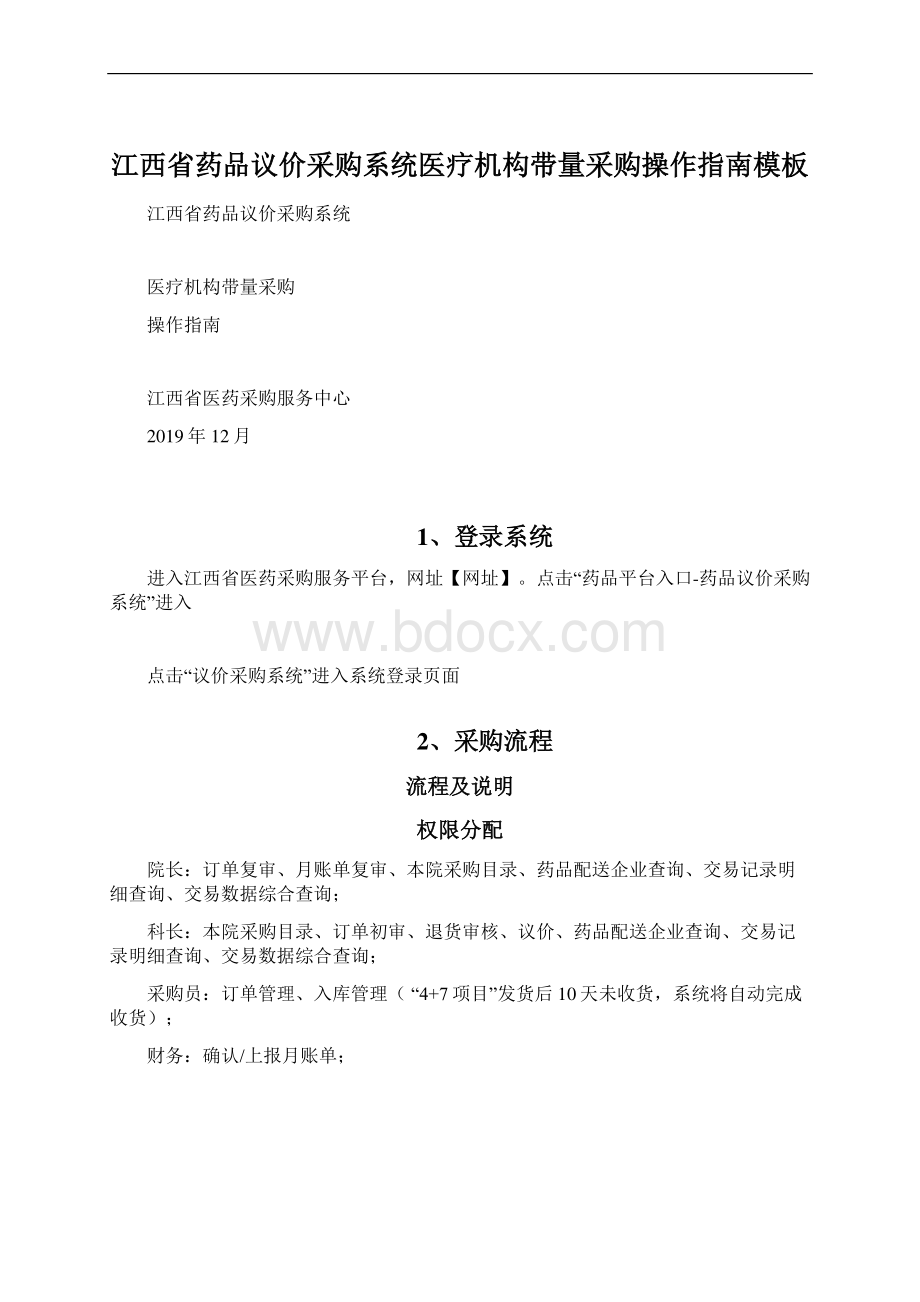
江西省药品议价采购系统医疗机构带量采购操作指南模板江西省药品议价采购系统医疗机构带量采购操作指南模板江西省药品议价采购系统医疗机构带量采购操作指南江西省医药采购服务中心2019年12月1、登录系统、登录系统进入江西省医药采购服务平台,网址【网址】。
点击“药品平台入口-药品议价采购系统”进入点击“议价采购系统”进入系统登录页面2、采购流程、采购流程流程及说明流程及说明权限分配权限分配院长:
订单复审、月账单复审、本院采购目录、药品配送企业查询、交易记录明细查询、交易数据综合查询;科长:
本院采购目录、订单初审、退货审核、议价、药品配送企业查询、交易记录明细查询、交易数据综合查询;采购员:
订单管理、入库管理(“4+7项目”发货后10天未收货,系统将自动完成收货);财务:
确认/上报月账单;功能说明功能说明本院采购目录本院采购目录用科长账号登录,点击“供应管理”下的“本院采购目录”进入本院采购目录维护界面。
可进行“4+7扩围项目”添加、删除操作。
如下图选择“4+7扩围项目”搜索后,勾选需添加的药品点击【确定】即可加入采购目录。
如下图订单管理订单管理用采购员账号登录,点击“供应管理”下的“订单管理”进入该功能界面。
可进行新建、编辑、查看、送审、发送、删除操作。
如下图点击【新建】,弹出新增采购单,在本院采购目录中选择“4+7扩围项目”搜索后,从列表中选择需要的药品产品点击“加入采购单”继续添加或点击“确定”完成添加。
如下图填写采购数量、选择配送企业,点击“确定”,完成新建采购计划操作。
如果不需要采购,点击“取消”,弹出是否丢弃该未完成采购单对话框,点击“确定”丢弃。
如下图Excel导入:
新建采购单页面点击“Excel导入”弹出导入采购单页面,点击进行模板下载会将本院采购目录药品进行导出。
如下图填写需要采购药品采购数量(大于0的整数),保存后选择该模板进行导入,可成功导入采购药品数据。
如下图送审:
采购员新建采购计划后选择要送审的采购单给药剂科长进行初审,再经由分管院长复审。
如下图发送:
勾选复审通过的订单点击“发送”,发送至配送企业进行配送管理。
如下图“查看”:
查看采购计划详细信息。
“编辑”:
编辑新建采购计划进行。
“送审”:
可将采购计划发送到科长进行初审。
如果信息未填写完整,系统将提示“该订单有部分详细信息未填写完成,不能送审。
请检查采购单价、采购数量、配送企业是否完整填写。
“发送”:
采购计划复审通过后发送至配送企业。
“删除”:
对新建,初审不通过,复审不通过采购计划删除。
订单初审订单初审用科长账号登录,点击“供应管理”下的“订单初审”进入该功能界面。
可进行审核、审核不通过、查看操作。
如下图“初审通过”:
选择待审核订单进行初审,无异议点击“确认”通过,可批量审核通过。
初审通过后订单状态为“初审通过/待复审”;“初审不通过”:
选择待审核订单进行初审不通过,写明原因点击“确认”退回。
退回后订单状态为“初审不通过”;“查看”:
可以查看订单详情。
订单复审订单复审用分管院长账号登录,点击“采购管理”下的“订单复审”进入该功能界面。
可进行复审通过、复审不通过、查看操作。
如下图“复审通过”:
选择“初审通过/待复审”订单进行复审通过,无异议点击“确认”通过,可批量复审通过。
复审通过后订单状态为“复审通过/待发送”;“初审不通过”:
选择“初审通过/待复审”订单进行复审不通过,写明原因点击“确认”退回。
退回后订单状态为“复审不通过”;“查看”:
可以查看订单详情。
收货管理收货管理用采购员账号登录,点击“供应管理”下的“收货管理”进入该功能界面。
可进行确认收货、拒绝收货、交易评价、查看操作。
如下图“确认收货”:
配送企业配送完成后,“4+7扩围项目”目录药品若配送企业发货后10天未确认收货,系统将自动完成收货;“拒绝收货”:
点击拒绝入库时,需要填写拒绝理由;“交易评价”:
配送完成后,可对交易进行评价“4+7扩围项目”可查看配企上传的发票信息。
如下图退货管理退货管理采购员登录后,点击“供应管理”下的“退货管理”进入该功能界面。
如下图点击“新建退货单”按钮,弹出新建页面。
如下图点击“选择采购单”,列出可供选择的已收货采购列表,选中需要退货的药品,点击“确定”返回新增退货单页面并自动填写药品基本信息,填写完退货单价、退货数量、退货理由后点击“确定”即可完成新建退货单。
退货单价默认为采购价,退货数量不得超过采购数量。
如下图编辑:
新建/审核不通过的退货单可进行编辑/删除操作,送审及审核通过的退货单不可编辑/删除。
送审:
勾选“新建”退货单点击【送审】,送审后订单状态变为“发送待审”。
如下图退货审核:
科长账号登录后,点击“供应管理”下的“退货审核”进入该功能界面。
选中待审退货单,点击审核通过,退货单状态修改为已审核。
点击审核不通过,弹出不通过理由,填写完成后点击确定。
如下图发送退货单:
科长审核通过退货单后,采购员退货管理进行退货单发送,发送后配送企业可进行退货确认操作。
如下图3、报送采购数据、报送采购数据按照国家组织集中采购和使用联盟地区数据交换实施方案的要求,药品流通企业每月5日前(不含5日),要求填写药品使用情况记录表药品费用结构监测表药品费用上报药品费用上报用科长账号登录,点击“报送采购数据”下的“药品费用上报”进入药品费用上报页面。
如下图点击“新建”按钮,弹出新增药品费用上报单页面,点击新建页面上“新建”按钮会弹出新增药品费用结构监测页面。
如下图点击“选择”,列出所有“4+7扩围项目”药品列表,选中需上报费用的药品,点击“确定”返回新增药品费用结构监测页面并自动填写药品基本信息。
填写药品类型、上年度同月药品用量、上年度同月药品费用、本月药品用量、本月药品费用、上年度医保报销比例后点击“确定”即可完成该药品费用填报。
如下图添加所有需上报费用的药品后,填写填表人、联系电话、评价月份后点击确定即可完成上报单,状态为“待上报”。
如下图勾选待上报费用单,点击“上报”即可完成上报,可批量进行上报操作。
可对新建状态的上报单进行编辑、删除操作,已上报的上报单只允许查看操作。
如下图上报后中心可查看医疗机构药品费用上报清单。
药品使用情况上报药品使用情况上报用科长账号登录,点击“报送采购数据”下的“药品使用情况上报”进入药品使用情况上报页面。
如下图点击“新建”按钮,弹出新增药品使用情况上报单页面,点击新建页面上“新建”按钮会弹出新增药品使用情况记录页面。
如下图点击“选择”,列出所有“4+7扩围项目”药品列表,选中需上报使用情况的药品,点击“确定”返回新增药品使用情况记录并自动填写药品基本信息。
填写中选药品同通用名下所有药品月度处方总量(张)、中选药品月度处方数量(张)、同通用名原研药月度处方数量(张)、换药人数、二次换药人数后点击“确定”即可完成该药品使用记录填报。
如下图添加好所有需上报使用记录的药品后,填写填表人、联系电话、评价月份后点击确定即可完成上报单,状态为“待上报”。
如下图勾选待上报药品使用单,点击“上报”即可完成上报,可批量进行上报操作。
可对新建状态的上报单进行编辑、删除操作,已上报的上报单只允许查看操作。
如下图上报后中心可查看医疗机构药品使用上报清单。
4、带量采购管理、带量采购管理业务流程业务流程月结账单财务审核月结账单财务审核医疗机构财务账号(尾号4的账号)登录系统,点击“带量采购管理”下的“月结账单财务审核”进入该功能界面。
列表展示配企已发送至医疗机构的月账单。
如下图审核:
勾选月账单进行审核,审核页面展示企业上报的账单明细。
实际收货数量、实际退货数量(结算数量、结算金额依据)与网上收货数量、网上退货数量不一致的标红显示。
如下图可点击查看企业上传的发票信息。
如下图确认结算数量、结算金额无误后可提交至院长审核,数据有误则可退回给配送企业修改。
如下图上报:
院长审核通过账单后,由财务进行上报。
勾选“院长审核通过/待上报”或“医院撤回”账单,点击上报弹出上传账单电子件界面。
如下图上传界面,点击“账单号XX”可查看账单详情,并进行账单的打印。
上传盖章后的账单扫描件,点击“确定”即可上报成功(每月5日前上报上月账单,如遇非工作日自然顺延下一个工作日,下月上报截止日期前可再次上报未上报账单)上报至平台后列表“账单文件”一列显示查看按钮,点击查看可预览上传的pdf账单文件。
如下图撤回:
每月5日前上报上月账单(如遇非工作日,自然顺延下一个工作日),超过该月上报截止日期,上报后的账单不允许撤回)。
撤回后状态变为“医院撤回”,撤回后可再次进行上报。
如下图查看:
勾选月账单点击“查看”可查看账单详情,下方验证历史显示流转记录。
如下图打印账单:
查看账单详情可进行账单打印及明细数据导出,点击“打印账单”弹出打印页面,建议横向打印。
如下图账单状态说明:
配企已发送/医院待确认:
配企发送账单至财务,财务未审核前显示该状态医院确认不通过:
财务驳回月账单初审通过:
财务审核通过,待院长审核账单院长审核不通过:
院长审核驳回账单,由财务再次进行审核院长审核通过/待上报:
院长审核通过账单,待财务进行账单上报已成功上报平台:
医院确认通过账单,并上报平台医院撤回:
每月5日前上报上月账单(如遇非工作日,自然顺延下一个工作日),超过该月上报截止日期,上报后的账单不允许撤回),撤回后财务可再次上传盖章后的月账单进行上报或由院长再次进行审核平台已生成结算单:
平台每月10日前将统一对上月“已成功上传平台”的账单汇总生成结算单,状态变为“平台已生成结算单”,完成网上结算流程。
月结账单院长审核月结账单院长审核院长账号登录系统,点击“带量采购管理”下的“月结账单院长审核”进入该功能界面。
列表展示财务已初审通过的月账单。
如下图审核:
勾选月账单进行审核,审核页面展示企业上报的账单明细。
其中实际收货/退货数量与网上收货/退货不一致的标红显示。
如下图可点击查看企业上传的发票信息。
如下图可进行审核通过或审核不通过操作,审核通过后状态为“院长审核通过/待上报”,审核不通过后状态为“院长审核不通过”查看:
勾选月账单点击“查看”可查看账单详情,下方验证历史显示流转记录,也可进行账单明细的导出及账单打印,同财务操作页面账单状态说明:
配企已发送/医院待确认:
配企发送账单至财务,财务未审核前显示该状态医院确认不通过:
财务驳回月账单初审通过:
财务审核通过,待院长审核账单院长审核不通过:
院长审核驳回账单,由财务再次进行审核院长审核通过/待上报:
院长审核通过账单,待财务进行账单上报已成功上报平台:
医院确认通过账单,并上报平台医院撤回:
每月5日前上报上月账单(如遇非工作日,自然顺延下一个工作日),超过该月上报截止日期,上报后的账单不允许撤回,撤回后财务可再次上传盖鲜章后的月账单进行上报或由院长再次进行审核平台已生成结算单:
每月10日前系统自动汇总,“已成功上传平台”的账单生成结算单,更新为“平台已生成结算单”,完成网上结算流程。
医院任务量详情医院任务量详情用医院院长/科长账号登录,点击“带量采购管理”下的“医院任务量详情”进入任务量完成情况汇总页面。
如下图列表展示本院上报的“4+7扩围项目”目录药品采购完成情况,包括约定采购量、中选药品网上收货量、未中选药品网上收货量、总收货量及任务完成进度、中选药品占比。
如下图约定采购量:
医院上报的采购量;中选药品网上收货量:
“4+7扩围项目”中选药品的收货量(收货数量-退货数量);未中选药品网上收货量:
“4+7扩围项目”非中选药品的收货量(收货数量-退货数量);总收货量:
“4+7扩围项目”中选药品网上收货量与未中选药品网上收货量之和。
任务完成进度:
(中选药品网上收货量/约定采购量)*100%;中选药品占比:
(中选药品网上收货量/总收货量)*100%。
可进行医院采购汇总数据的导出。
如下图医院任务量详情等部分页面及功能待地市联盟完成医院任务量分配后将逐步放开。
5、统计查询、统计查询药品配送企业查